简单制作 macOS Sierra 正式版U盘USB启动安装盘2种方法介绍
发布时间:2017-04-01 10:40:36作者:知识屋
很多使用MAC的同学们都像格式化全新安装macOS Sierra,但是苹果官方只提供了 macOS Sierra 的升级程序,而没提供完整的镜像,想要全新安装的话,只能自己制作一个 macOS Sierra 的U盘启动盘/安装盘了。今天小编就给大家带来两种简单制作macOS Sierra 的U盘启动盘/安装盘的方法。
一、使用命令行创建制作macOS Sierra正式版USB安装盘
1、首先,准备一个大容量U盘,并备份好里面的所有资料。下载好 macOS Sierra 正式版的安装程序。
2、打开“应用程序 → 实用工具 → 磁盘工具”,将U盘「抹掉」(格式化) 成「Mac OS X 扩展(日志式)」格式、GUID 分区图,并将U盘命名为「Sierra」。(注意:这个盘符名称将会与后面的命令一一对应,如果你改了这盘符的名字,必须保证后面的命令里的名称也要一致。
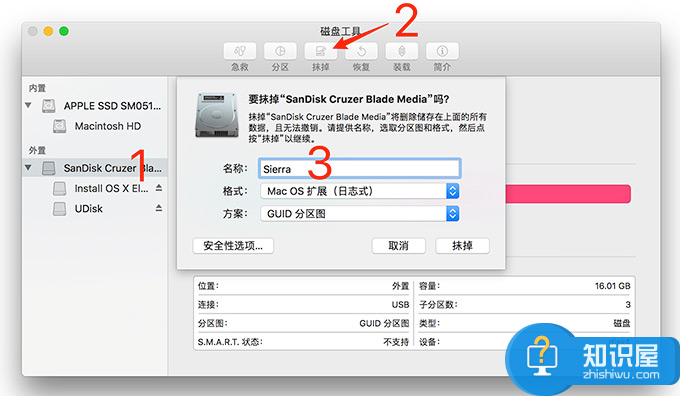
3、打开 “应用程序→实用工具→终端”,将下面的一段命令复制并粘贴进去:
sudo /Applications/Install\ macOS\ Sierra.app/Contents/Resources/createinstallmedia --volume /Volumes/Sierra--applicationpath /Applications/Install\ macOS\ Sierra.app --nointeraction
4、回车并执行该命令,这时会提示让你输入管理员密码,便会开始制作过程了,等待直到屏幕最后出现Done. 字样即表示大功告成了!
方法二:使用 DiskMaker X 启动盘制作工具:
如果你不喜欢任何代码、命令之类的操作,那么除了上面使用命令行来制作 macOS 的启动/安装盘的方法外,我们也有更加傻瓜直观一点的方法,那就是通过DiskMaker X工具来制作 macOS 安装U盘。
Diskmaker X是一款免费的macOS USB 启动盘制作软件,当然前提也是要先下载好 macOS Sierra 正式版的安装程序。DiskMakerX 支持制作 macOS Sierra / OS X Yosemite / ElCapitan 等不同版本的系统安装盘,启动后会让你选择。
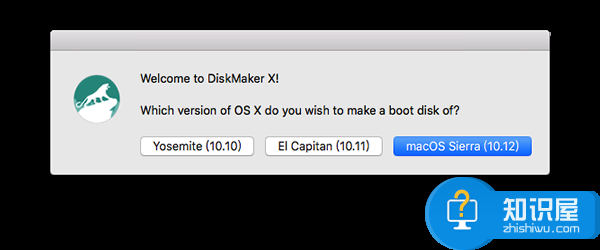
如果你已经下载好 macOS 的安装程序,那么正常情况下,Diskmaker X 会自动帮你找到其路径的,点击 Use This Copy 继续下一步:
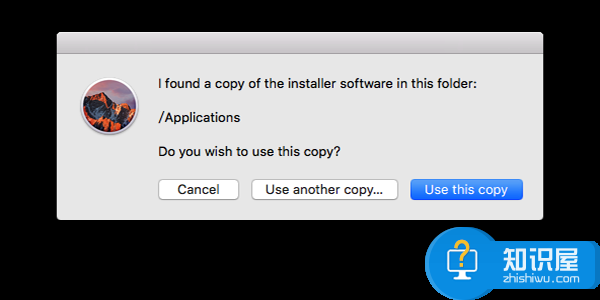
之后,DiskMaker X 会提示你需要一个至少8GB 容量的U盘,将 U 盘插入 Mac 之后,点击 “An 8 GB USB thumb drive” 按钮下一步
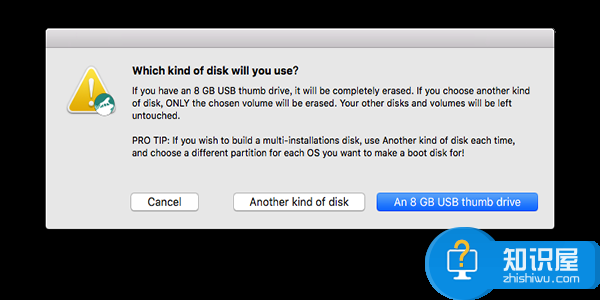
这时会出现选择 U 盘盘符的窗口,请注意千万不要选错盘符哦!确认格式化并抹除 U盘 (Erase then create the disk),然后就跟着提示做吧。

即使你是完全不会制作macOS Sierra 正式版U盘USB启动安装盘的小白,根据以上方法基本上都能完成的。
相关知识
软件推荐
更多 >-
1
 一寸照片的尺寸是多少像素?一寸照片规格排版教程
一寸照片的尺寸是多少像素?一寸照片规格排版教程2016-05-30
-
2
新浪秒拍视频怎么下载?秒拍视频下载的方法教程
-
3
监控怎么安装?网络监控摄像头安装图文教程
-
4
电脑待机时间怎么设置 电脑没多久就进入待机状态
-
5
农行网银K宝密码忘了怎么办?农行网银K宝密码忘了的解决方法
-
6
手机淘宝怎么修改评价 手机淘宝修改评价方法
-
7
支付宝钱包、微信和手机QQ红包怎么用?为手机充话费、淘宝购物、买电影票
-
8
不认识的字怎么查,教你怎样查不认识的字
-
9
如何用QQ音乐下载歌到内存卡里面
-
10
2015年度哪款浏览器好用? 2015年上半年浏览器评测排行榜!


















































